Nástroje
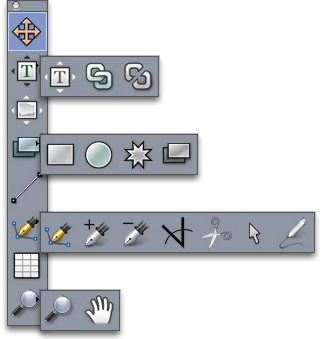
Paleta Nástroje
Paleta Nástroje obsahuje následující ovládací prvky:
- Nástroj Objekt
 použijte pro zvolení, přesunutí, změnu velikosti a změnu tvaru objektů (rámečků, linek, textových cest a skupin). Pokud nástroj Objekt není zvolen, můžete na nástroj Objekt dočasně přepnout stisknutím Command / Ctrl.
použijte pro zvolení, přesunutí, změnu velikosti a změnu tvaru objektů (rámečků, linek, textových cest a skupin). Pokud nástroj Objekt není zvolen, můžete na nástroj Objekt dočasně přepnout stisknutím Command / Ctrl.
- Nástroj Textový obsah
 použijte pro nakreslení textových rámečků a pro práci s texty v rámečcích.
použijte pro nakreslení textových rámečků a pro práci s texty v rámečcích.
- Nástroj Obrázkový obsah
 použijte pro nakreslení obrázkových rámečků a pro práci s obrázky v rámečcích.
použijte pro nakreslení obrázkových rámečků a pro práci s obrázky v rámečcích.
- Nástroj Řetězení
 použijte pro propojení textových rámečků.
použijte pro propojení textových rámečků.
- Nástroj Zrušení řetězení
 použijte pro rozpojení textových rámečků.
použijte pro rozpojení textových rámečků.
- Nástroj Obdélníkový rámeček
 použijte pro vytvoření obdélníkového rámečku. Pro nakreslení pravidelného čtverce podržte při kreslení stisknutou klávesu Shift.
použijte pro vytvoření obdélníkového rámečku. Pro nakreslení pravidelného čtverce podržte při kreslení stisknutou klávesu Shift.
- Nástroj Oválný rámeček
 použijte pro vytvoření oválného rámečku. Pro nakreslení pravidelné kružnice podržte při kreslení stisknutou klávesu Shift.
použijte pro vytvoření oválného rámečku. Pro nakreslení pravidelné kružnice podržte při kreslení stisknutou klávesu Shift.
- Nástroj Composition Zones
 použijte pro vytvoření rámečku Composition Zones.
použijte pro vytvoření rámečku Composition Zones.
- Nástroj Hvězda
 použijte pro vytvoření rámečku ve tvaru hvězdy.
použijte pro vytvoření rámečku ve tvaru hvězdy.
- Nástroj Linka
 použijte pro vytvoření přímých linek pod různým úhlem. Chcete-li omezit úhel linky na kroky po 45 stupních, podržte při kreslení stisknutou klávesu Shift.
použijte pro vytvoření přímých linek pod různým úhlem. Chcete-li omezit úhel linky na kroky po 45 stupních, podržte při kreslení stisknutou klávesu Shift.
- Nástroj Bézierovo pero
 použijte pro vytvoření Bézierových linek a rámečků. Chcete-li omezit úhel linky na kroky po 45 stupních, podržte při kreslení stisknutou klávesu Shift.
použijte pro vytvoření Bézierových linek a rámečků. Chcete-li omezit úhel linky na kroky po 45 stupních, podržte při kreslení stisknutou klávesu Shift.
- Nástroj Přidat bod
 použijte pro přidání bodu na libovolný druh linky. Přidání bodu na rámeček obsahu automaticky převede rámeček na Bézierův objekt.
použijte pro přidání bodu na libovolný druh linky. Přidání bodu na rámeček obsahu automaticky převede rámeček na Bézierův objekt.
- Nástroj Odebrat bod
 použijte pro odebrání bodu z libovolného druhu linky.
použijte pro odebrání bodu z libovolného druhu linky.
- Nástroj Konvertovat bod
 použijte pro automatickou konverzi rohových bodů na křivkové body a křivkových bodů na rohové body. Klepnutím a přetažením změníte polohu bodu, křivky zakřiveného úseku nebo pozici přímého úseku. Zvolte tento nástroj a klepněte na obdélníkový rámeček nebo přímou linku, abyste je zkonvertovali na Bézierův rámeček nebo linku.
použijte pro automatickou konverzi rohových bodů na křivkové body a křivkových bodů na rohové body. Klepnutím a přetažením změníte polohu bodu, křivky zakřiveného úseku nebo pozici přímého úseku. Zvolte tento nástroj a klepněte na obdélníkový rámeček nebo přímou linku, abyste je zkonvertovali na Bézierův rámeček nebo linku.
- Nástroj Nůžky
 použijte pro rozdělení objektu na rozdílné cesty.
použijte pro rozdělení objektu na rozdílné cesty.
- Nástroj Zvolit bod
 použijte pro zvolení křivek nebo bodů, takže je můžete přesunovat nebo odstranit. Stiskněte Shift a klepnutím vyberte více bodů. Stiskněte Option-klepněte / Alt-klepněte na bod pro jeho symetrizaci.
použijte pro zvolení křivek nebo bodů, takže je můžete přesunovat nebo odstranit. Stiskněte Shift a klepnutím vyberte více bodů. Stiskněte Option-klepněte / Alt-klepněte na bod pro jeho symetrizaci.
- Nástrojem Linka od ruky
 nakreslíte linku nebo rámeček libovolného tvaru. Pokud rámeček od ruky neuzavřete, zůstane jako linka. Pro automatické zavření rámečku od ruky stiskněte Option / Alt.
nakreslíte linku nebo rámeček libovolného tvaru. Pokud rámeček od ruky neuzavřete, zůstane jako linka. Pro automatické zavření rámečku od ruky stiskněte Option / Alt.
- Nástroj Tabulky
 použijte pro vytvoření tabulky.
použijte pro vytvoření tabulky.
- Nástroj Lupa
 použijte pro zvětšení nebo zmenšení zobrazení dokumentu.
použijte pro zvětšení nebo zmenšení zobrazení dokumentu.
- Nástroj Ruka
 použijte pro přemístění aktivní sestavy.
použijte pro přemístění aktivní sestavy.
Poznámka: Po nakreslení rámečku zvolte nástroj Textový obsah  nebo Obrázkový obsah
nebo Obrázkový obsah  , v závislosti na obsahu, který chcete do rámečku umístit. Druh obsahu rámečku můžete určit rovněž pomocí klávesových příkazů: Stisknutí T při kreslení určuje Obrázkový obsah, stisknutí R při kreslení určuje Textový obsah.
, v závislosti na obsahu, který chcete do rámečku umístit. Druh obsahu rámečku můžete určit rovněž pomocí klávesových příkazů: Stisknutí T při kreslení určuje Obrázkový obsah, stisknutí R při kreslení určuje Textový obsah.
 nebo Obrázkový obsah
nebo Obrázkový obsah  , v závislosti na obsahu, který chcete do rámečku umístit. Druh obsahu rámečku můžete určit rovněž pomocí klávesových příkazů: Stisknutí T při kreslení určuje Obrázkový obsah, stisknutí R při kreslení určuje Textový obsah.
, v závislosti na obsahu, který chcete do rámečku umístit. Druh obsahu rámečku můžete určit rovněž pomocí klávesových příkazů: Stisknutí T při kreslení určuje Obrázkový obsah, stisknutí R při kreslení určuje Textový obsah.Poznámka: Další informace o Bézierových rámečcích a linkách, viz “Vytvoření Bézierových rámečků” a “Vytvoření Bézierových linek“.
Poznámka: Pro přidání textu na linku nebo cestu zvolte nástroj Textový obsah  a poklepejte na linku nebo cestu.
a poklepejte na linku nebo cestu.
 a poklepejte na linku nebo cestu.
a poklepejte na linku nebo cestu.Poznámka: Další informace o Composition Zones, viz “Vytvoření objektu Composition Zones“.
Poznámka: Uživatelé systému Windows mohou zobrazit paletu Nástroje (nabídka Okno) vodorovně i svisle. Pro vodorovné zobrazení palety stiskněte Ctrl + poklepejte na záhlaví palety.
Klávesové příkazy nástrojů
Není-li aktivní textový rámeček nebo textová cesta, můžete nástroje rychle přepínat pomocí těchto klávesových příkazů:
- Nástroj Objekt: V
- Nástroj Textový obsah: T (stiskněte Esc pro zrušení výběru aktivního textového rámečku, abyste mohli přepnout na jiný nástroj)
- Nástroj Řetězení textu: T
- Nástroj Zrušení zřetězení: T
- Nástroj Obrázkový obsah: R
- Nástroj Obdélníkový rámeček: B
- Nástroj Oválný rámeček: B
- Nástroj Hvězdicový rámeček: B
- Nástroj Composition Zones: B
- Nástroj Linka: L
- Nástroj Bézierovo pero: P
- Nástroj Přidat bod: P
- Nástroj Odebrat bod: P
- Nástroj Konvertovat bod: P
- Nástroj Nůžky: P
- Nástroj Zvolit bod: P
- Nástroj Linka od ruky: P
- Nástroj Tabulky: G
- Nástroj Lupa: Z
- Nástroj Ruka: X
Nadřazené téma: Uživatelské rozhraní